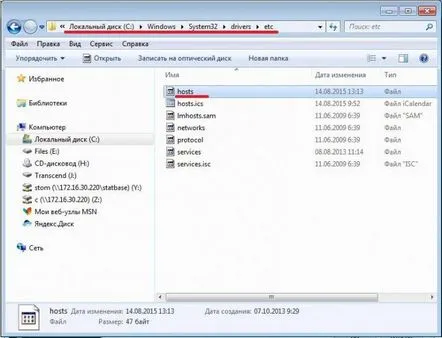Как да блокирате сайт на компютър
Необходимостта да блокирате този или онзи сайт, докато поддържате интернет връзка, може да възникне по различни причини. Например, на работните компютри е необходимо да се ограничи достъпът на служителите до популярни социални мрежи, в които те прекарват значителна част от работното си време, или е необходимо да се предпази детето от седене в продължение на много часове в онлайн игри или от сайтове, които съдържат определено съдържание за възрастна аудитория, което е крайно нежелателно за гледане от деца. Ако обаче е необходимо да блокирате конкретни сайтове, има няколко начина да ги поставите в черен списък на вашия компютър.
- Метод 1: блокиране на сайта чрез файла HOSTS
- Метод 2: блокиране на сайтове с помощта на антивирусна програма или защитна стена
- Метод 3: блокиране на сайтове с помощта на браузъри
- Метод 4: използване на специални програми
Метод 1: блокиране на сайта чрез файла HOSTS
Това е един от най-лесните начини, тъй като ви позволява да блокирате необходимите сайтове с помощта на вградени инструменти на Windows, без да използвате софтуер на трети страни. Списък със забрани, с които операционната система се консултира, преди да зареди определен файл, намиращ се директно в папката WindowsSystem32 на системния диск на вашия компютър. След като въведете "DriversEtc", трябва да намерите файл, наречен "hosts".
Отворете файла с помощта на "Notepad" или подобен текстов редактор и напишете ръчно адресите на нежеланите ресурси в прозореца, като винаги посочвате 127.0.0.1 (IP адреса на локалния компютър) пред тях. Не е необходимо да въвеждате стандартния "http" преди името на сайта. Тоест, ако вие например не искате детето ви да прекарва дни и нощи във Facebook, тогава напишете 127.0.0.1 facebook.com в документа.
След като направите промени във файла, е необходимо да го запазите и да рестартирате компютъра. В случай на опит за изтегляне на сайт, който е в списъка с изключения, потребителят ще види грешка в браузъра с информация, че достъпът до този ресурс е невъзможен.Метод 2: блокиране на сайтове с помощта на антивирусна програма или защитна стена
Някои антивирусни програми ви позволяват да блокирате нежелани сайтове на вашия компютър. Ако сте инсталирали например NOD 32, отидете в секцията „Допълнителни настройки“, оттам – в „Блокирани адреси“, след което щракнете върху „Добавяне“ и въведете ръчно URL адресите, които възнамерявате да премахнете от публичен достъп. Антивирусът на Kaspersky Lab има функция "Родителски контрол", което прави удобно създаването на такъв "черен списък". За да блокирате сайта през защитната стена (да кажем, че ще бъде Outpost Firewall Pro), трябва да отидете в секцията с настройки и да намерите там елемент, наречен „Мрежови правила“. В прозореца щракнете върху „Добавяне“ и отново въведете ръчно адресите на всички нежелани сайтове, като не забравяте да потвърдите избора си, като щракнете върху „Ok“.
Трябва да промените правилата от "разрешаване" на "блокиране", след което вашият компютър ще бъде защитен от достъп до този ресурс.
Метод 3: блокиране на сайтове с помощта на браузъри
Ако не знаете как да блокирате сайт на компютъра си и не искате да се забърквате със системни файлове и папки, особено ако не искате да инсталирате софтуер на трети страни, можете да изключите „нежеланите“ сайтове директно чрез самия браузър.
Веднага трябва да се каже, че този метод ви позволява да защитите децата от гледане на нежелано съдържание, но потребител с администраторски права може лесно да заобиколи подобни забрани.
Опера. INВ „Общи настройки“ на браузъра ще намерите раздел, наречен „Разширени“. В него можете да намерите секцията „Блокирано съдържание“ и самостоятелно да добавите списък с адреси, които не са достъпни за по-нататъшни посещения. Mozilla Firefox. Стартирайте браузъра и изберете секцията "Приложения". В отворения прозорец за търсене въведете името „Блокиране на сайт“ и „Инсталиране“.
Рестартирайте браузъра, след това отидете на настройките на разширението и добавете всички изключения, като използвате бутона „Добавяне“ в прозореца „Блокиране на сайт“.
Google Chrome. След като отидете на връзката https://chrome.google.com/webstore/category/extensions?hl=ru, трябва да използвате лентата за търсене, за да намерите приложението tinyFilter. След като инсталирате приложението, трябва да отидете в настройките и ръчно да посочите адресите на онези сайтове, до които достъпът от този компютър ще бъде забранен.
Метод 4: използване на специални програми
Има много програми и помощни програми, които ви позволяват да ограничите достъпа до определени сайтове. Например, програмата TMeter е абсолютно безплатна, след като я изтеглите и инсталирате, можете да създадете не само "черен", но и "бял" списък със сайтове. Освен това можете да зададете забрана дори за изтегляне на файлове в определен формат.